Ako imate Apple TV, onda biste to mogli podijeliti s drugim ljudima u vašem domu. A ako imate djecu, morate biti sigurni da ne mogu vidjeti neprikladan sadržaj na uređaju.
Za novo Apple TV ili niste uzeli vremena za postavljanje ograničenja, ovaj je vodič za vas. Ovdje su ograničenja sadržaja koji vam je dostupan Apple TV i kako to konfigurirati.
Aktivirajte ograničenja Apple televizija
Za početak postavljanja ograničenja Apple TV, otvori konfiguracije i kliknite Općenito, Ići Ograničenje, koji će biti prikazan kao Umrijeti i kliknite na to.
Na vrhu zaslona ograničenja kliknite Ograničenje, Od vas će se tražiti da stvorite i ovjerite četveroznamenkasti pristupni kôd. Kada završite, kliknite dobro i svakako spremite pristupni kod tamo gdje ga pamtite.
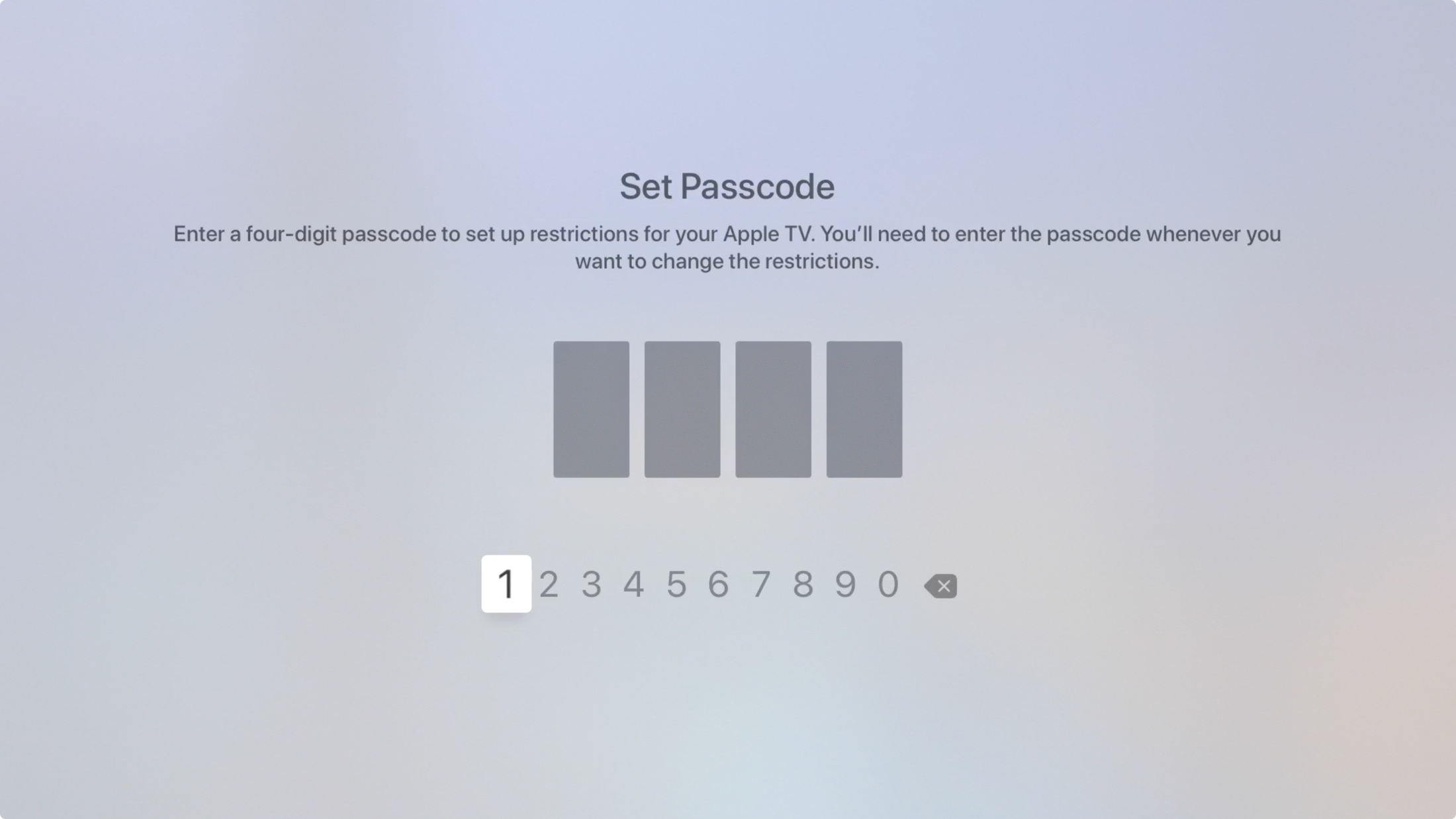
Nakon postavljanja, zajedno s dolje navedenim ograničenjima, svaka izmjena zahtijevat će pristupni kôd.
Dopušteni sadržaj
U odjeljku Dozvoljeni sadržaj na zaslonu ograničenja želite provesti neko vrijeme.
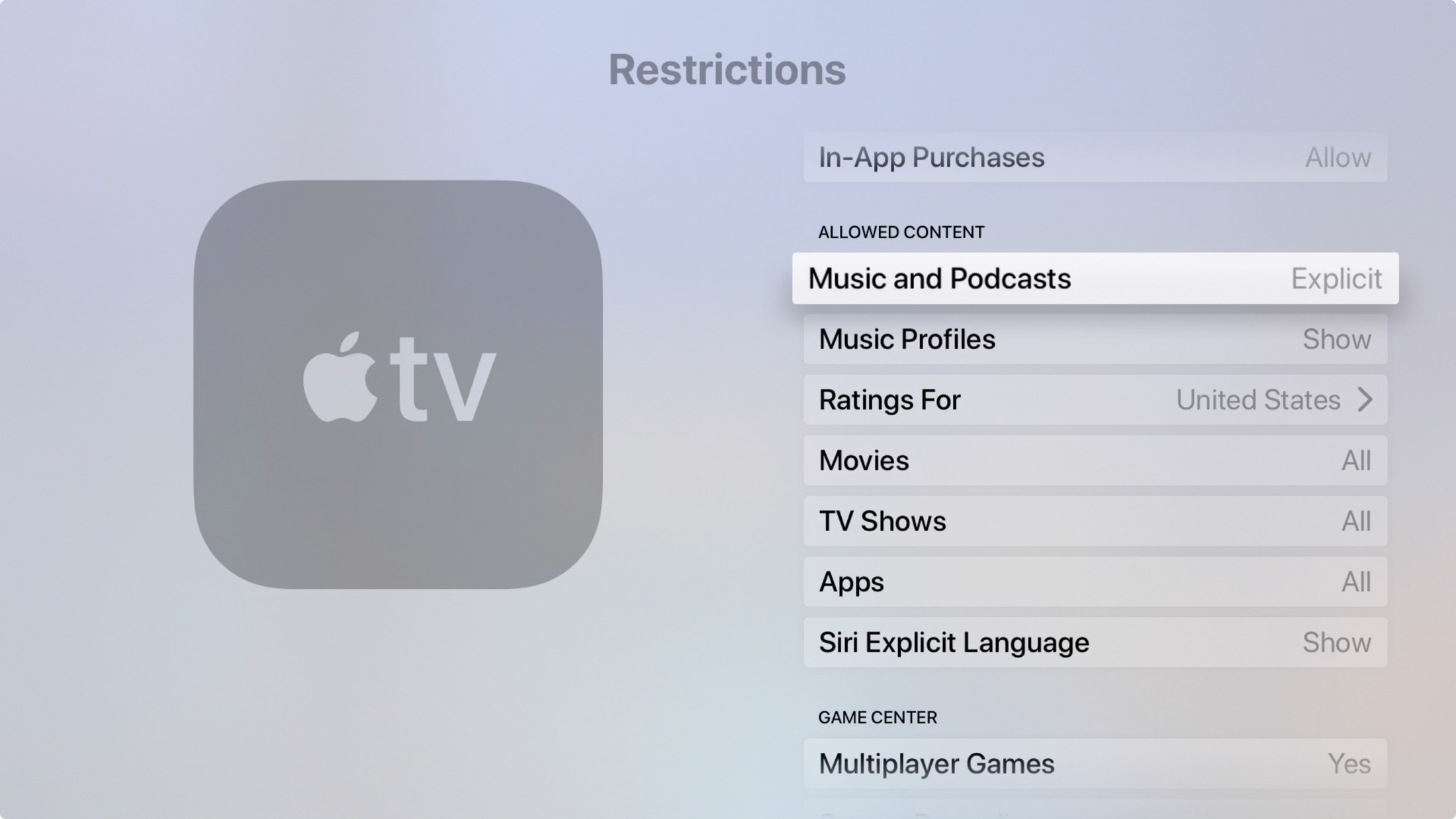
Glazba i podcastovi: Čisto ili izričito.
Glazbeni profil: Prikaži ili sakrij Ovo je za gledanje profila drugih ljudi tako da možete vidjeti što prijatelji slušaju ili dijele glazbu.
Kvalifikacija za: Odaberite svoju zemlju. Ovo će odrediti dostupne ocjene filmova i TV emisija koje ćete postaviti sljedeće.
Film: Odaberite raspon; Filmove možete gledati samo u toj ljestvici ili ispod. Također možete zabraniti sve filmove.
TV emisije: Odaberite raspon; Mogu se vidjeti samo emisije koje su u rangu ili ispod. Također možete zabraniti sve TV emisije.
Aplikacija: Odaberite dobni raspon; Možete koristiti samo programe namijenjene toj dobi i mlađima. Također možete zabraniti sve aplikacije.
Eksplicitni sirijski jezik: Prikaži ili sakrij
Ostala ograničenja
Vidjet ćete ostale odjeljke u području Ograničenja za itunes trgovina, Centar za igrei Dopusti promjene, Svaki je od tih odjeljaka prilično jasan i nudi postavku Da ili Ne ili Dopusti ili Ograniči.
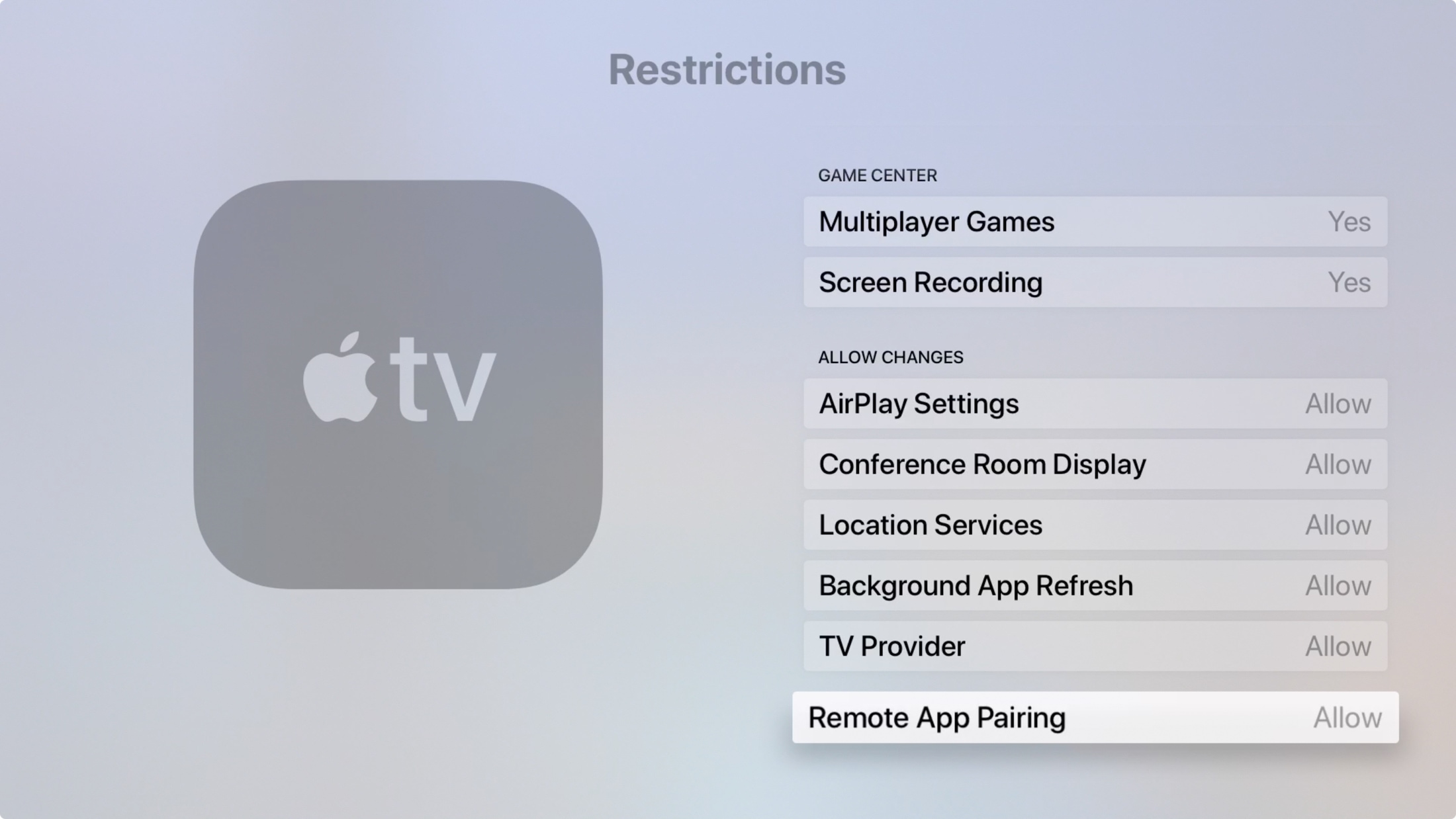
Dakle, ako ste zabrinuti da netko unajmljuje ili kupuje proizvode iz trgovine ili uništava ugovor, na primjer, vaš bi TV dobavljač također želio odvojiti vrijeme za pregled ovog područja.
Zamotaj
Postavite ograničenja aktivnog sadržaja Apple Televizija je jednostavna i potrebna ako u svojoj kući imate djecu. Zato odvojite nekoliko minuta kako biste bili sigurni da vaša djeca ne vide nešto što ne bi smjela vidjeti.
Hoćete li postaviti neka ograničenja Apple TV sada? Ili možda već imate i cijenite opcije? Reci nam
